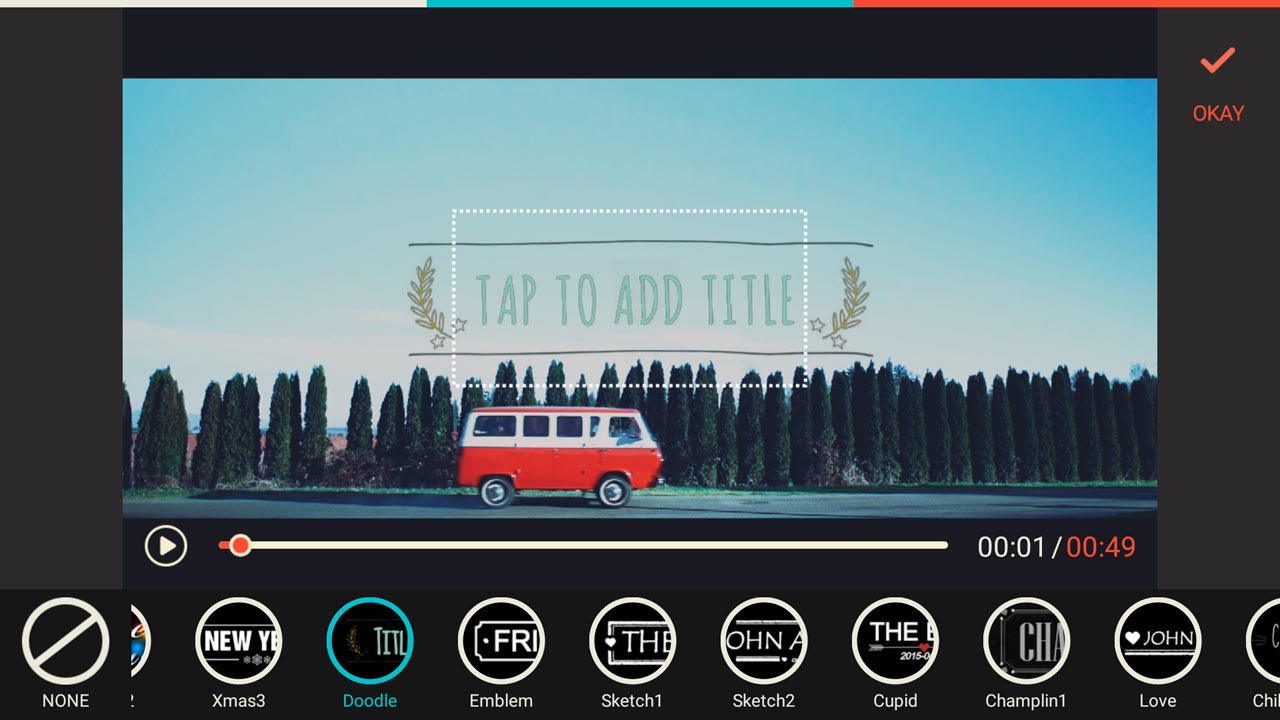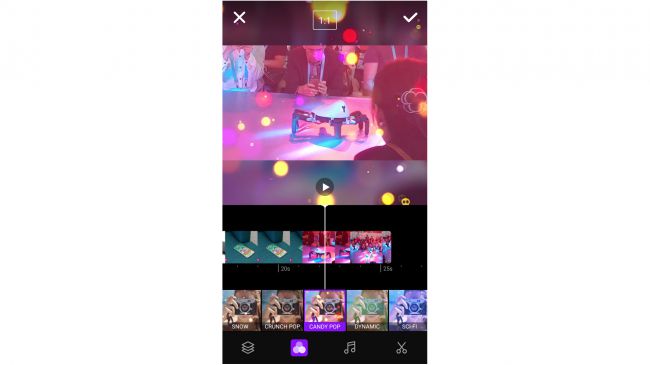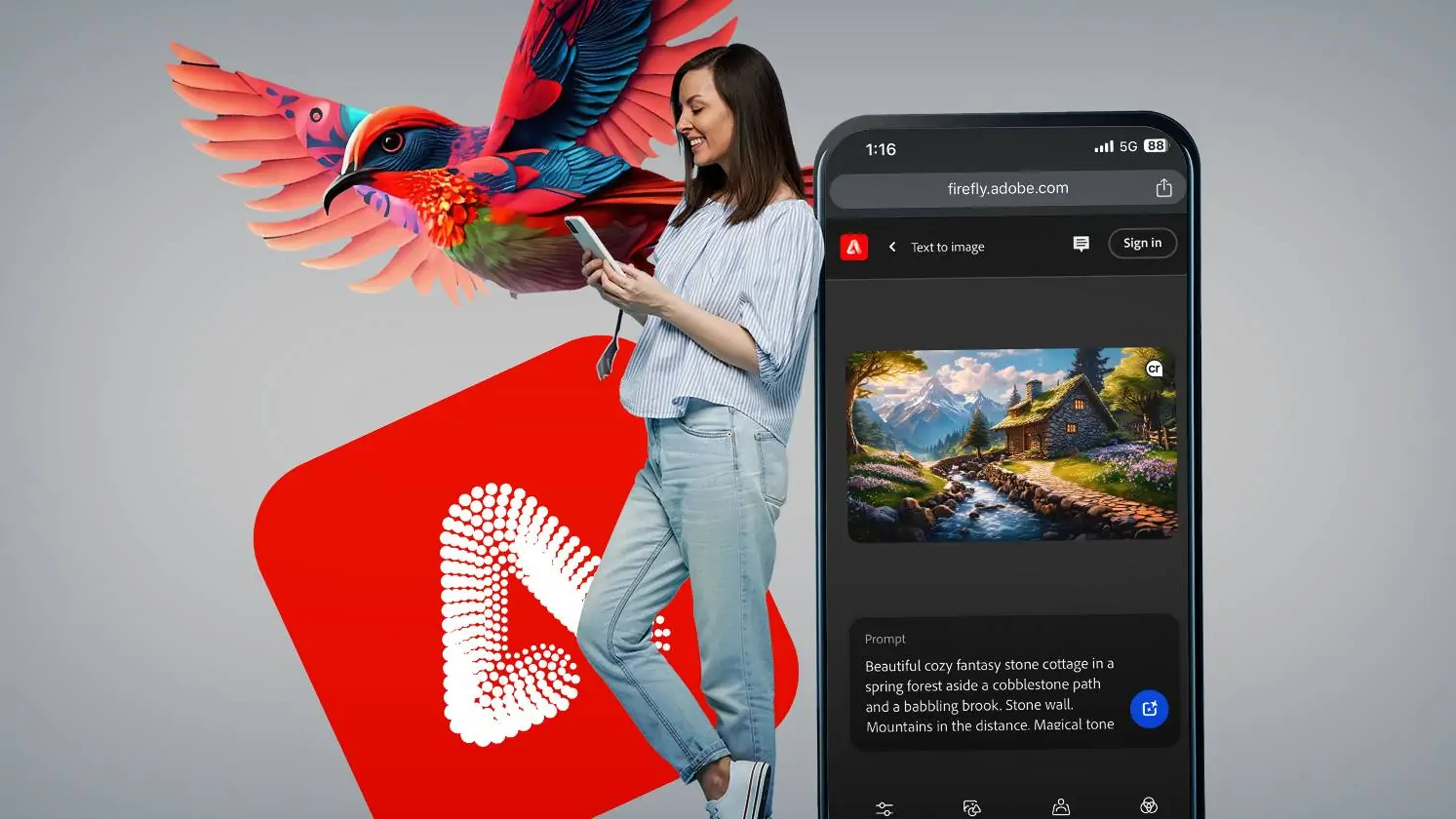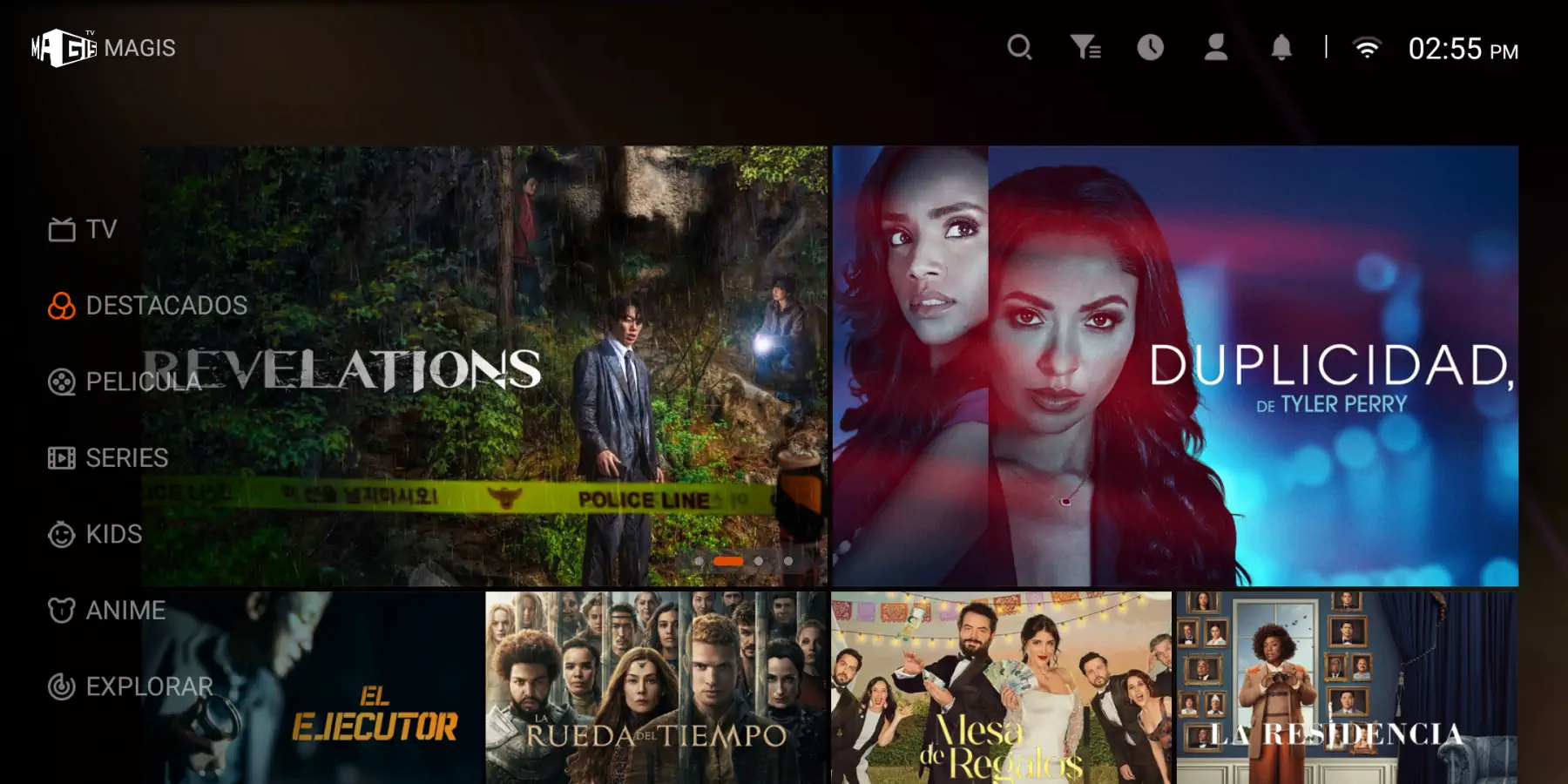Es fácil grabar vídeos en tu teléfono Android, pero conseguir que se vean increíbles es mucho más complicado. Por eso necesitas un editor de videos gratis. Con uno de estos prácticos editores de video android en tu teléfono, puedes ajustar tus clips a la perfección antes de subirlos a Facebook, Instagram, Twitter o YouTube.
Las aplicaciones de edición de vídeo son tan cómodas que no es de extrañar que Google Play Store esté repleta de ellas. Por eso hemos elegido a las mejores y las hemos puesto a prueba para que puedas elegir la que mejor se adapte a tu forma de filmar.
Todas estas aplicaciones de edición de vídeo se pueden descargar gratuitamente, y hemos tomado nota de las que incluyen compras en la aplicación.
Los 5 mejores editores de video android gratis
1. FilmoraGo
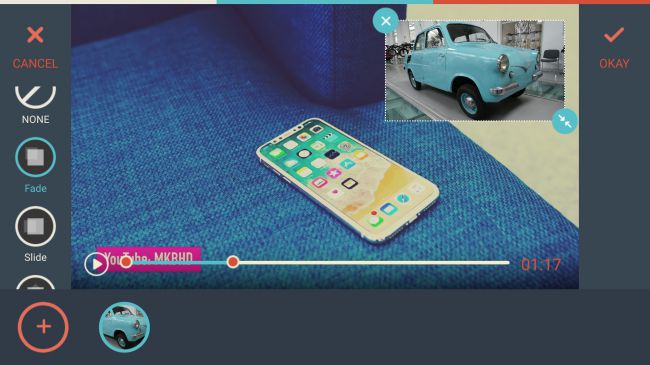
[appbox googleplay id=com.wondershare.filmorago]
Iniciamos esta selección de los mejores editores de video android con FilmoraGo para Android.
Este editor de videos android es tan potente como muchos editores de vídeo de escritorio, y funciona de forma muy similar. Empieza seleccionando videoclips y fotos de tu dispositivo, Facebook o Google, y luego añádelos a tu grupo de recursos. El número de archivos multimedia del grupo se mostrará en una ficha a la izquierda.
Toca ‘Siguiente’ para acceder a la pantalla principal de edición. Verá vistas previas de todas tus imágenes y clips de vídeo en la parte inferior de la pantalla. Aunque no está etiquetada como tal, se trata de una línea de tiempo, y puedes arrastrar cada archivo para reorganizarlos.
Hay temas ya preparados para darle a tu vídeo un nuevo aspecto. Puedes probarlos con un solo toque, y son divertidos si planeas subir tu creación a Facebook.
Si tienes varios clips de vídeo o imágenes, puedes aplicar transiciones divertidas para alternar entre ellas y, aunque no hay forma de dividir los clips de vídeo en secciones, puedes recortar el vídeo, cambiar la relación de aspecto y añadir subtítulos. También encontrarás todas las opciones habituales de optimización del color (brillo, contraste, saturación, etc.), además del ajuste de velocidad.
Una de las características más impresionantes de FilmoraGo es la de picture-in-picture, que te permite insertar un segundo vídeo o foto fija, ajustar su tamaño y posicionarlo donde quieras sobre el primero. Incluso puede decidir cuándo aparece y aplicar una transición, para que gire, se deslice o se desvanezca en su lugar.
Tu vídeo no tendrá marca de agua cuando se exporte, pero FilmoraGo añadirá una breve marca de palabra al final. Una vez procesado, el vídeo terminado se puede enviar directamente a cualquier aplicación de medios sociales que hayas instalado, compartido por correo electrónico o guardado en tu dispositivo.
FilmoraGo es un notable editor de vídeo gratuito para Android, con más funciones que muchas herramientas de escritorio. No hay anuncios, y aunque FilmoraGo ofrece compras in-app para filtros y efectos adicionales, la tienda no es molesta. Altamente recomendado.
2. Adobe Premiere Clip
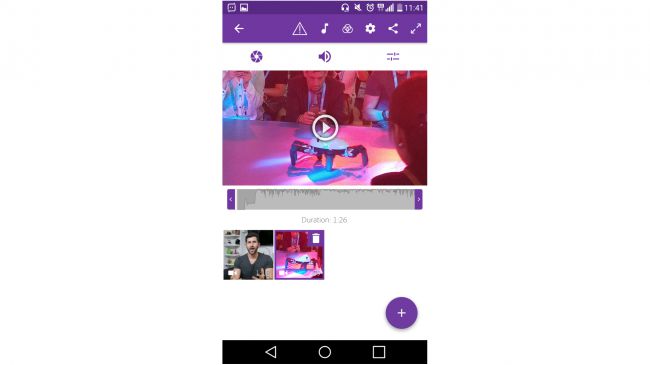
[appbox googleplay id=com.adobe.premiereclip]
Antes de poder utilizar Adobe Premiere Clip, deberás registrarte para obtener un ID de Adobe gratuito si aún no lo tienes. Lleva un momento, pero una vez hecho, puedes utilizar los mismos datos de acceso para todas las aplicaciones de Adobe y el software de escritorio. Hay un elemento social que te permite ver los vídeos de otros usuarios, o puedes sumergirte directamente en la creación de los tuyos propios.
Al abrir un vídeo, hay dos opciones: Automatic y Freeform. Automatic superpone una pieza de música y realiza cortes en el vídeo para que coincida con los cambios en los acordes. Esto funciona bien para vídeos más largos que no dependen de la narración, pero para piezas más cortas o que requieren un mayor control, necesitarás usar Freeform.
Aquí puedes crear una línea de tiempo a partir de varios clips de vídeo e imágenes, recortarlos, ajustar la velocidad, seleccionar una nueva banda sonora y aplicar filtros. La atención se centra en vídeos sofisticados y de aspecto profesional en lugar de clips divertidos o tontos para compartir con tu familia en Facebook, por lo que no hay pegatinas ni animaciones chistosas disponibles. En su lugar, obtendrás una selección de opciones de fundido y movimiento de buen gusto.
Tu vídeo terminado no tendrá marca de agua a menos que decidas crear uno propio (encontrarás la herramienta en el menú Preferencias), y cuando hayas terminado podrás guardarlo en tu dispositivo, compartirlo en Creative Cloud (si tienes una cuenta), publicarlo o compartirlo en YouTube o Twitter. Es una pena que no haya más opciones de medios sociales, pero como esta herramienta está dirigida al extremo más serio del espectro, tiene sentido.
La interfaz de edición de Adobe Premiere Clip sólo funciona en modo vertical a menos que estés viendo un vídeo, pero el diseño aprovecha mejor el espacio disponible que muchas otras aplicaciones de edición para Android.
3. VivaVideo
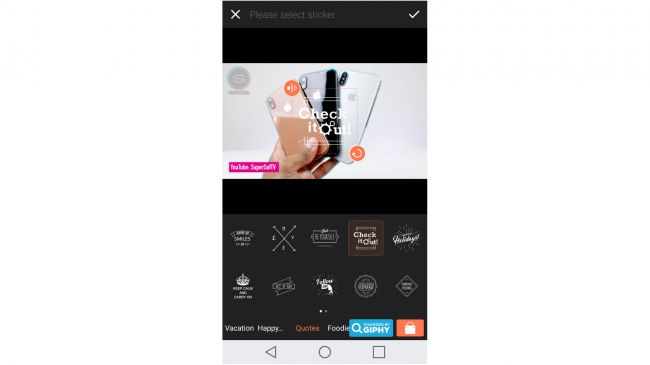
[appbox googleplay id=com.quvideo.xiaoying]
VivaVideo como uno de los mejores editores de video android, te permite editar vídeos existentes o capturar clips directamente dentro de la aplicación. El flujo de trabajo es muy parecido al de FilmoraGo: abrir (o grabar) un clip, recortarlo y añadirlo a una línea de tiempo.
Al igual que Adobe Premiere Clip, VivaVideo sólo funciona en modo vertical – no es nuestra opción preferida para los vídeos – y su interfaz no hace un buen uso del espacio. Dicho esto, es fácil de navegar y todas las herramientas están claramente etiquetadas.
Hay varios temas entre los que elegir (una selección más amplia que la que encontrarás en FilmoraGo), e incluso hay más disponibles como compras inapp. Nos gusta especialmente el filtro Parkour, que añade giros espectaculares, barridos y zoom aleatorios a tus clips, y es muy divertido para darle un toque irónico a las secuencias aburridas.
Las opciones de efectos y las pegatinas animadas también son divertidas, y aunque no hay controles manuales de contraste, saturación y brillo, hay muchos preajustes, muchos de los cuales están diseñados para favorecer a los retratos.
Los vídeos están marcados con el nombre de la aplicación, aunque esto es bastante discreto, y hay un límite de cinco minutos para los clips exportados. Puedes eliminar estas limitaciones comprando una suscripción por US$2.50 al mes o US$12 al año. Puede que eso no suene como gran cosa, pero cuando aplicaciones como Adobe Premier Clip y Wondershare Filmora Go están disponibles de forma gratuita, es significativo.
4. KineMaster
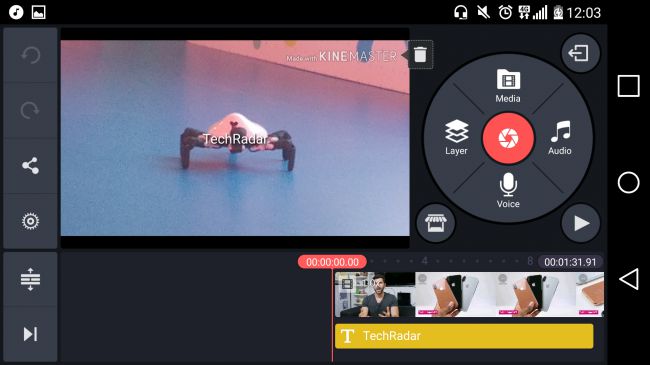
[appbox googleplay id=com.nexstreaming.app.kinemasterfree]
¿Por qué KineMaster es uno de los mejores editores de video android? Ofrece dos opciones: Empty Project y Project Assistant. Utilizando Project Assistant, comienza por seleccionar todos los clips de vídeo y fotos que desees incluir y, a continuación, elije si deseas utilizar un tema (las opciones estándar son On Stage, Travel y Serene).
A continuación, añade el texto que quieras que aparezca durante el vídeo (títulos o subtítulos) y termina el proyecto añadiendo algo de audio. Hay algunos ejemplos incluidos con la aplicación gratuita, con muchos más disponibles como compras en el app. También puedes utilizar archivos MP3 desde tu dispositivo.
Podrías estar contento con los resultados tal como están, pero si no, puedes agregar más efectos y medios usando las opciones avanzadas de edición de video de KineMaster. Estos se presentan en un atractivo e intuitivo menú de rueda, e incluyen la posibilidad de añadir más medios, grabar una voz en off, aplicar nuevos efectos especiales e insertar más texto. También puedes grabar un nuevo vídeo tocando el botón rojo en el centro de la rueda de control.
Si te adentras en la configuración del proyecto, podrás elegir la duración de la visualización de las fotos, aplicar fundidos de audio y vídeo y ajustar las opciones de recorte y panoramización.
Cuando hayas terminado, añade el vídeo a tus proyectos y podrás verlo, guardarlo en tu dispositivo o Dropbox, o compartirlo a través de tu aplicación de medios sociales preferida. KineMaster agregará una pequeña marca de agua en la parte superior derecha de tu video.
Puedes quitar esto y desbloquear toda la música premium y otros activos actualizando a la versión pro por US$4 al mes, o US$30 al año. Es un precio bastante alto para una aplicación móvil, así que te recomendamos que pruebes las otras opciones aquí para que puedas decidir si es una que estás dispuesto a pagar.
5. Movie Maker Filmmaker YouTube & Instagram
[appbox googleplay id=com.alivestory.android.alive]
Cuando inicies Movier Maker Filmmaker YouTube & Instagram, se te pedirá que crees una nueva cuenta ALIVE o que inicies sesión en Facebook. Al igual que con Adobe Premiere Clip, esto es para que puedas utilizar el elemento de compartición de vídeo social de la aplicación, que te permite crear un perfil personalizado y seguir a otros usuarios, como Instagram.
Para empezar a crear un nuevo vídeo (llamado Video Story en la aplicación), toca el icono más y selecciona los clips y fotos fijas que desees incluir. La aplicación escaneará tus carpetas de documentos por ti, por lo que no tendrás que perder tiempo rastreando tus archivos multimedia. El editor se ejecuta en modo vertical, y se dirige a la parte divertida y tonta del mercado con pegatinas y efectos de explosión.
Tu video será exportado en formato cuadrado, lo que lo convierte en una buena opción para Instagram (como sugiere el nombre de la aplicación), pero no para Facebook u otros sitios. No hay herramientas avanzadas para el ajuste manual del color, pero al igual que con KineMaster, obtienes una generosa selección de filtros.
Hay una buena selección de música de fondo para experimentar (la opción Determined convertirá un video de tu mascota retozando en el jardín en un tráiler de una película dramática), o puedes añadir una canción desde tu dispositivo.
Cuando termines, agrega una descripción y algunos hashtags (#FeatureMe y #VLOG se incluyen automáticamente) y espera a que aparezcan un par de anuncios, o bien, deshazte de ellos. El video será procesado y añadido a tu cuenta ALIVE, donde podrás descargarlo o compartirlo con tu red social preferida.
Movie Maker Filmmaker YouTube & Instagram es elegante y uno de los mejores editores de video android, sin embargo el formato de salida cuadrado por defecto y los anuncios son un poco intrusivos.